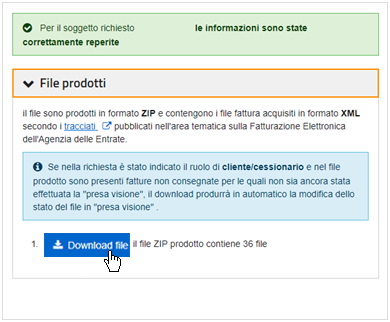Su
Fatture e Corrispettivi dell'Agenzia delle Entrate è possibile
esportare, mediante modalità singola o massiva, le
fatture elettroniche emesse e ricevute attraverso il Sistema di Interscambio.
Dopo l'esportazione, sarà possibile importarle sul proprio pannello di Fatturazione (per i dettagli visionare le guide dedicate nei menu
Fatture inviate e
Fatture ricevute).
Esporta una singola fattura elettronica
Accedi al portale Fatture e Corrispettivi dell'Agenzia delle Entrate.
Nella sezione
Consultazione, seleziona
Fatture elettroniche e altri dati IVA:
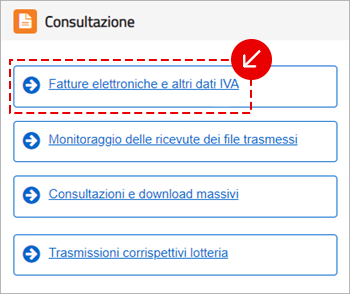
Su
Fatture elettroniche scegli tra
Le tue fatture emesse o
Le tue fatture ricevute
Utilizza la ricerca avanzata, indicando l’intervallo di date nel campo
Tipo data. Il sistema esegue la ricerca per trimestre.
Nei risultati visualizzati, premi
Dettaglio fattura accanto al documento da esportare:

Solo gli utenti con profilo autorizzativo "Consultazione e acquisizione delle fatture elettroniche o dei loro duplicati informatici" vedranno i pulsanti per il download.
A questo punto la procedura varia a seconda che tu debba esportare fatture ricevute o fatture emesse:
Esporta fatture ricevute
Seleziona:
- Download file fattura per scaricare il file XML con eventuali allegati.
- Download meta-dati per scaricare i relativi metadati.
Dopo l’esportazione, puoi
importare le fatture sul pannello di Fatturazione Elettronica.
Esporta fatture emesse (inviate)
Vai su
Download file fattura per scaricare il file XML con eventuali allegati. Non è necessario scaricare i metadati.
Dopo aver esportato la fattura, procedi anche con l’
esportazione delle notifiche.
Puoi poi
importare le fatture emesse nel pannello di Fatturazione Elettronica.
Per ulteriori approfondimenti,
consulta le guide disponibili sul portale dell’Agenzia delle Entrate.
Esporta le fatture in modalità massiva
Accedi al portale Fatture e Corrispettivi dell'Agenzia delle Entrate.
Nella sezione
Consultazione, seleziona
Consultazione e download massivi:

Nel form
Richieste, seleziona
Fatture elettroniche e compila la richiesta:
- Tipologia di ricerca: lascia Puntuale per la partita IVA corrente.
- Data: specifica l’intervallo Dal - Al.
- Tipologia fatture: seleziona emesse, ricevute o messe a disposizione (cioè fatture in stato Mancata consegna).
- Tipo di fattura: scegli Tutte.
- Infine vai su Genera richiesta:
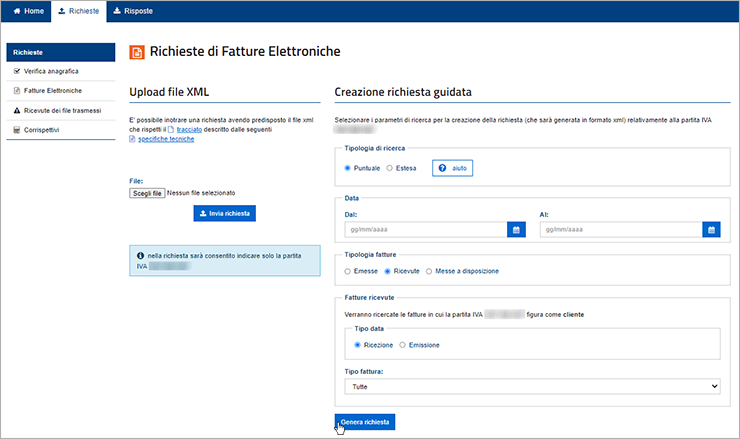
Quando compare la finestra di conferma, premi
Invia richiesta, quindi
Chiudi.
Per controllarne lo stato, vai nella sezione
Risposte e apri
Consultazione >
Consultazione e download massivi. Qui puoi verificare se la richiesta è stata elaborata oppure è ancora in fase di lavorazione (in questo caso comparirà lo stato
Acquisita - in elaborazione).
Dopo l'elaborazione del file, vai sull'icona
Dettaglio della richiesta.
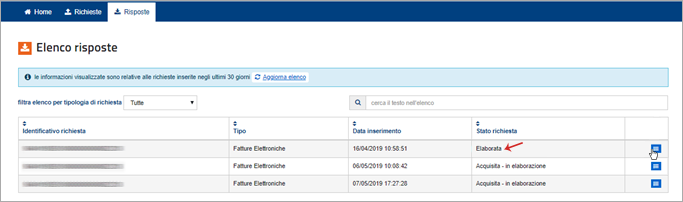
Nella finestra che si apre, espandi la sezione
File Prodotti. Premi
Download file per scaricare l’archivio in formato ZIP contenente i file fattura in XML e salva il file sul tuo computer: